MFC-7440N
Preguntas frecuentes y Solución de problemas |

MFC-7440N
Fecha: 06/07/2018 ID: faq00002639_002
He actualizado el sistema operativo a Windows 7. ¿Cómo puedo instalar "PaperPort™ 11SE"?
Puede instalar "PaperPort™ 11SE" desde el CD-ROM suministrado con su equipo. Siga los pasos 1, 2 y 3 que aparecen a continuación para instalar "PaperPort™ 11SE".
Hay que seguir 3 pasos para instalar "PaperPort™ 11SE". Necesita instalar tres tipos de software: PaperPort, Microsoft Visual C++ 2005 Redistributable Package (dependiendo de su equipo) y PaperPort Image Printer.
Paso 1: Instalar PaperPort
-
Instale el CD-ROM suministrado con el equipo. Si la pantalla de Brother aparece automáticamente, cierre la pantalla.
-
Haga clic en Inicio y después en PC.
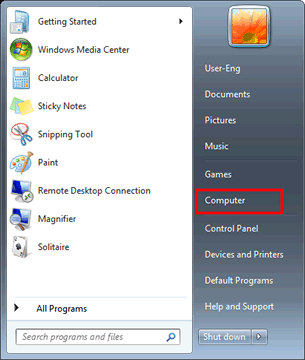
-
Haga clic con el botón derecho en el icono del CD-ROM y seleccione Abrir.
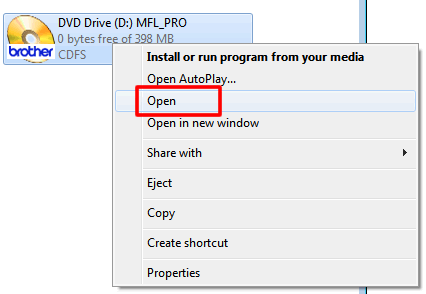
-
Abra la carpeta ppport y después la carpeta PaperPort. Haga doble clic en setup.exe.
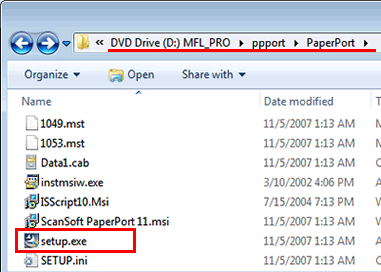
- Comenzará la instalación. Siga las instrucciones de la pantalla de instalación.
- Para los usuarios de DCP-9040CN, DCP-9045CDN, MFC-9440CN, MFC-9840CDW:
NO necesita seguir el paso 2. Vaya al paso 3.
- Para usuarios de otras máquinas:
Vaya al paso 2 y siga las instrucciones.
Paso 2: Instalar Microsoft Visual C++ 2005 Redistributable Package
Los pasos de instalación varían dependiendo de la versión de su Windows 7. Siga los pasos según su versión de Windows 7.
[Para usuarios de 32bit]
-
Abra la carpeta de Utilidades. Haga doble clic en vcredist_x86.exe.

-
Se abrirá una ventana. Al terminar la instalación la ventana se cerrará.
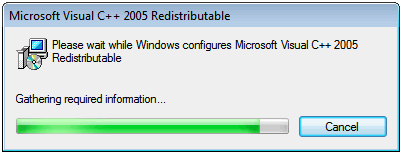
[Para usuarios de 64bit]
-
Abra la carpeta de Utilidades. Haga doble clic en vcredist_x86.exe.
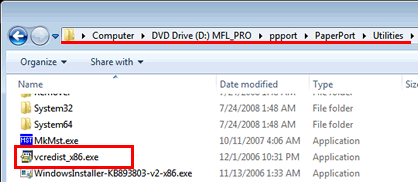
-
Se abrirá una ventana. Al terminar la instalación la ventana se cerrará.
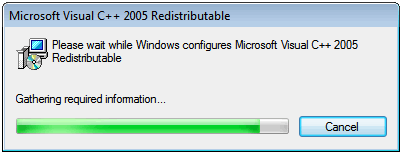
-
Abra la carpeta de System64. Haga doble clic en vcredist_x64.exe.
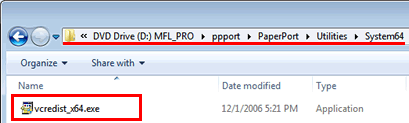
-
Se abrirá una ventana. Al terminar la instalación la ventana se cerrará.
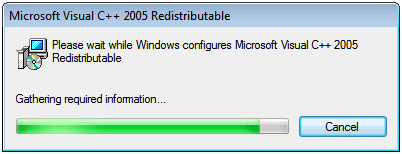
Paso 3: Instalar PaperPort Image Printer
Los pasos de instalación varían dependiendo de la versión de su Windows 7. Siga los pasos según su versión de Windows 7.
[Para usuarios de 32bit]
-
Vaya a la carpeta PaperPort. Abra la carpeta PrinterDriver, y después la carpeta sytem32.
-
Haga doble clic en setup.exe.
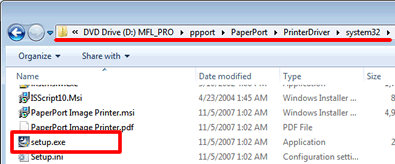
- Comenzará la instalación. Siga las instrucciones de instalación de la pantalla.
[Para usuarios de 64bit]
-
Vaya a la carpeta de PaperPort. Abra la carpeta PrinterDriver, y después la carpeta system64.
-
Haga doble clic en setup.exe.
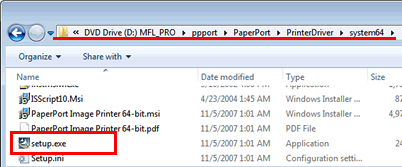
- Comenzará la instalación. Siga las instrucciones de instalación de la pantalla.
DCP-7030, DCP-7040, DCP-7045N, DCP-9040CN, DCP-9042CDN, DCP-9045CDN, MFC-7320, MFC-7440N, MFC-7840W, MFC-9440CN, MFC-9450CDN, MFC-9840CDW
En el caso de que necesite ayuda adicional, póngase en contacto con el servicio de atención al cliente de Brother:
Comentarios sobre el contenido
Tenga en cuenta que este formulario solo se utiliza para comentarios.